Rumah >tutorial komputer >Penyelesaian masalah >Bagaimana untuk menyelesaikan masalah peringatan yang kerap untuk mengemas kini dan memulakan semula dalam Win10?
Bagaimana untuk menyelesaikan masalah peringatan yang kerap untuk mengemas kini dan memulakan semula dalam Win10?
- WBOYWBOYWBOYWBOYWBOYWBOYWBOYWBOYWBOYWBOYWBOYWBOYWBke hadapan
- 2024-01-13 19:30:112414semak imbas
Sesetengah rakan terganggu dengan sistem yang sentiasa mengingatkan mereka untuk mengemas kini dan memulakan semula sama ada sebelum atau selepas kemas kini apabila menggunakan Win10 Jadi apakah yang perlu saya lakukan jika Win10 sentiasa mengingatkan saya untuk mengemas kini dan memulakan semula? Editor di bawah akan memberi anda pengenalan terperinci kepada penyelesaian untuk Win10 sentiasa mengingatkan anda untuk mengemas kini dan memulakan semula Jika anda berminat, anda boleh lihat.
1. Peringatan sebelum mengemas kini
1 Klik Mula dalam bar tugas di bawah dan pilih "Tetapan" dalam pilihan menu untuk membukanya.
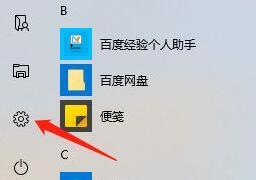
2 Dalam antara muka baharu yang terbuka, klik pilihan "Kemas Kini dan Keselamatan".
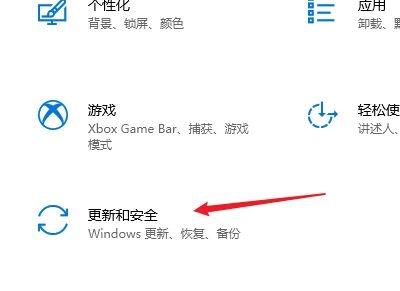
3 Kemudian klik "Pilihan Lanjutan".
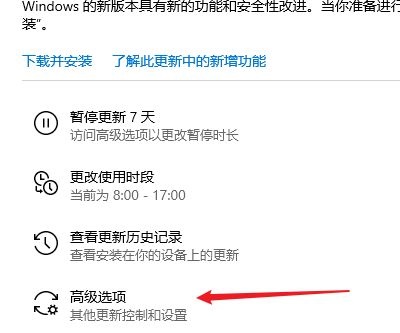
4 Akhir sekali, matikan butang suis di bawah "Pemberitahuan Kemas Kini".
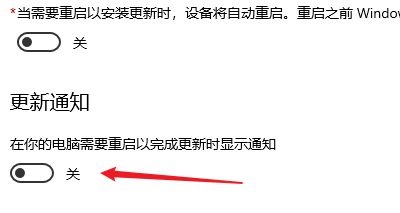
2. Peringatan selepas kemas kini
1 Klik kanan "Komputer" pada desktop dan pilih "Urus" dalam pilihan menu untuk membukanya.
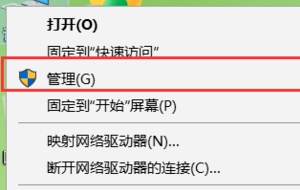
2. Selepas memasuki antara muka baharu, klik "System Tools - Task Scheduler - Task Scheduler Library - Windows" di sebelah kiri.
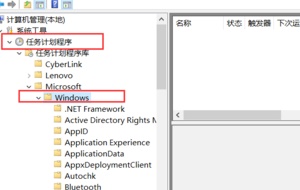
3 Kemudian klik "UpdateOrchestrator" dan cari pilihan "Reboot" di sebelah kanan.
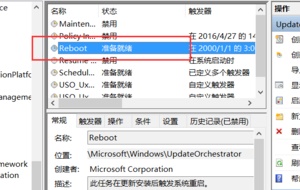
4 Klik kanan dan pilih "Lumpuhkan" dalam pilihan menu.
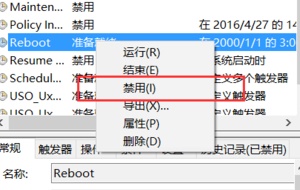
Atas ialah kandungan terperinci Bagaimana untuk menyelesaikan masalah peringatan yang kerap untuk mengemas kini dan memulakan semula dalam Win10?. Untuk maklumat lanjut, sila ikut artikel berkaitan lain di laman web China PHP!
Artikel berkaitan
Lihat lagi- Bagaimana untuk menyelesaikan ralat fatal win11steam
- Bagaimana untuk menyelesaikan masalah yang pemasangan Win11 memerlukan TPM2.0
- Langkah mudah dan berkesan untuk menyelesaikan ralat 0x80070057
- Betulkan Ralat 0x80070057: Selesaikan Masalah Komputer dengan Cepat
- panduan win11 untuk memasang aplikasi android

